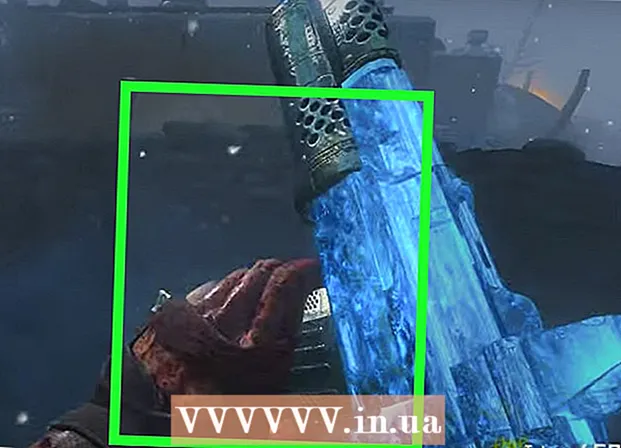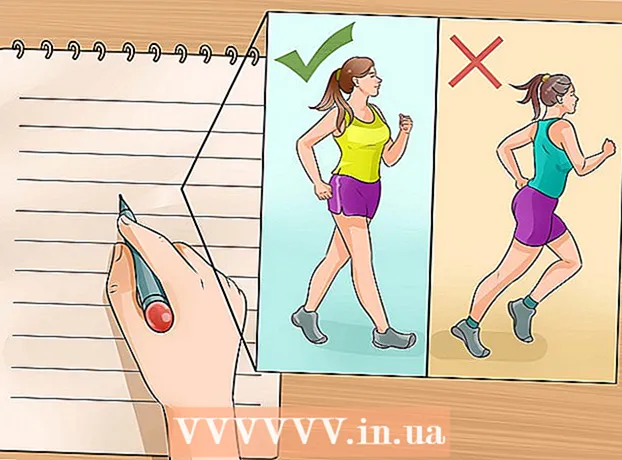Avtor:
Morris Wright
Datum Ustvarjanja:
27 April 2021
Datum Posodobitve:
1 Julij. 2024

Vsebina
- Stopati
- Metoda 1 od 3: Standardna ponastavitev
- 2. način od 3: obnovite tovarniške nastavitve
- 3. metoda od 3: Hard reset 1. in 2. generacije Kindles
- Nasveti
Če vaš Kindle zamrzne ali ima pogoste težave, lahko napako diagnosticirate s ponastavitvijo. Običajna ponastavitev bo rešila večino težav, lahko pa tudi napravo ponastavite na tovarniške nastavitve ali poskusite s strojno ponastavitvijo starejše naprave. Zaradi tega bo vaš Kindle spet dober kot nov.
Stopati
Metoda 1 od 3: Standardna ponastavitev
 Kdaj uporabiti ponastavitev. S ponastavitvijo lahko odpravite težave z zaslonom ali združljivostjo.
Kdaj uporabiti ponastavitev. S ponastavitvijo lahko odpravite težave z zaslonom ali združljivostjo. - Najpogostejši razlog za ponastavitev Kindla je odprava zamrznjenega ali neodzivnega zaslona.
- Lahko tudi poskusite ponastaviti, če računalnik ne prepozna več Kindle ali če se pri povezovanju naprave z računalnikom prikaže napaka.
- Ponastavite tudi, če vam ohranjevalnik zaslona pove, da se morate povezati z omrežjem Wi-Fi.
 Pritisnite in držite gumb za vklop 20 sekund.
Pritisnite in držite gumb za vklop 20 sekund.- To ne bo samo zaustavilo naprave, temveč ponovno zagnalo.
- Zaslon za ponovni zagon se prikaže takoj, ko spustite gumb za vklop (po 20 sekundah).
 Dajte Kindleu trenutek za ponovni zagon. To se zgodi v 1 do 2 minutah. Bodite potrpežljivi in pustite dovolj časa, da naprava dokonča ponastavitev.
Dajte Kindleu trenutek za ponovni zagon. To se zgodi v 1 do 2 minutah. Bodite potrpežljivi in pustite dovolj časa, da naprava dokonča ponastavitev. - Lahko se zgodi, da Kindle med ponovnim zagonom visi. Običajno je to tako, če zaslon za ponovni zagon po 10 minutah ni izginil.
 Napolnite Kindle. Če naprava med ponovnim zagonom zamrzne ali se sploh ne odzove na ponastavitev, priključite polnilnik in pustite, da se naprava Kindle polni 30 minut ali več.
Napolnite Kindle. Če naprava med ponovnim zagonom zamrzne ali se sploh ne odzove na ponastavitev, priključite polnilnik in pustite, da se naprava Kindle polni 30 minut ali več. - Prepričajte se, da ima vaš Kindle dovolj časa, da se popolnoma napolni.
 Znova pritisnite in pridržite gumb za vklop. Ko je polnjenje končano, znova pritisnite in pridržite gumb za vklop približno 20 sekund.
Znova pritisnite in pridržite gumb za vklop. Ko je polnjenje končano, znova pritisnite in pridržite gumb za vklop približno 20 sekund. - Zaslon za ponovni zagon bi se moral zdaj spet prikazati. Dajte napravi nekaj minut, da se znova zažene. S tem bi ponastavitev končala.
2. način od 3: obnovite tovarniške nastavitve
 Odločite se, ali je čiščenje Kindla potrebno. Obnovitev vsebine vašega Kindle v bistvu pomeni vrnitev na tovarniške nastavitve. To storite samo, če nameravate prodati ali podariti svoj Kindle. Naredite to, tudi če sumite, da težave povzroča prenos.
Odločite se, ali je čiščenje Kindla potrebno. Obnovitev vsebine vašega Kindle v bistvu pomeni vrnitev na tovarniške nastavitve. To storite samo, če nameravate prodati ali podariti svoj Kindle. Naredite to, tudi če sumite, da težave povzroča prenos. - Če je zaslon zamrznjen ali če naprave ne vklopite, ne morete ponastaviti na tovarniške nastavitve.
- Pred obnovitvijo privzetih vrednosti varnostno kopirajte najpomembnejše in potrebne datoteke. Če obrišete svoj Kindle, boste izgubili vse datoteke, ki ste jih vanj namestili. Vsebina, kupljena prek Amazona, bo ostala na povezavi do vašega računa in jo bo mogoče znova prenesti, vendar boste morali e-knjige in aplikacije iz drugih virov hraniti ločeno.
 Po potrebi napolnite Kindle. Privzetih vrednosti ne morete obnoviti, ne da bi bil nivo akumulatorja 40 odstotkov ali več.
Po potrebi napolnite Kindle. Privzetih vrednosti ne morete obnoviti, ne da bi bil nivo akumulatorja 40 odstotkov ali več. - V nastavitvah preverite stanje baterije. Tapnite zobnik v zgornjem desnem kotu zaslona. Pojavi se meni, nato izberite "Več ..."
- V meniju z nastavitvami se pomaknite navzdol in tapnite besedo »Naprava«.
- Stanje baterije je drugi vnos na seznamu. Ko je baterija polna le 40 odstotkov, prižgite Kindle na polnilnik.
 Odprite nastavitve »Naprava«. Ko se prepričate, da ima baterija dovolj energije za ponastavitev na tovarniške nastavitve, se vrnite na nastavitve.
Odprite nastavitve »Naprava«. Ko se prepričate, da ima baterija dovolj energije za ponastavitev na tovarniške nastavitve, se vrnite na nastavitve. - Tapnite zobnik v zgornjem desnem kotu okna. Na seznamu možnosti, ki se prikaže, izberite "Več ...".
- Pomaknite se navzdol, dokler ne vidite besede »Naprava«. To izberite tako, da tapnete zaslon.
 Dotaknite se »Ponastavi na tovarniške nastavitve.Pomaknite se po nastavitvah »Naprava«, dokler ne najdete »Ponastavi na tovarniške nastavitve.« Dotaknite se zaslona, da se prikaže potrditveno okno.
Dotaknite se »Ponastavi na tovarniške nastavitve.Pomaknite se po nastavitvah »Naprava«, dokler ne najdete »Ponastavi na tovarniške nastavitve.« Dotaknite se zaslona, da se prikaže potrditveno okno.  Izberite "Izbriši vse."Pozvani boste, da potrdite obnovitev tovarniških nastavitev. To potrdite s pritiskom na" Izbriši vse ".
Izberite "Izbriši vse."Pozvani boste, da potrdite obnovitev tovarniških nastavitev. To potrdite s pritiskom na" Izbriši vse ". - S tem dejanjem boste odjavili vaš račun za Amazon iz storitve Kindle. Naprava se bo znova zagnala in vse osebne datoteke bodo izbrisane.
3. metoda od 3: Hard reset 1. in 2. generacije Kindles
 Kdaj opraviti strojno ponastavitev. Če se težava po običajni ponastavitvi ponovi, lahko poskusite s strojno ponastavitvijo z gumbom za ponastavitev baterije na zadnji strani naprave.
Kdaj opraviti strojno ponastavitev. Če se težava po običajni ponastavitvi ponovi, lahko poskusite s strojno ponastavitvijo z gumbom za ponastavitev baterije na zadnji strani naprave. - Ta funkcija je na voljo samo na 1. in 2. generaciji Kindles. Naprave tretje generacije nimajo te možnosti in tvegate razveljaviti garancijo, če poskusite odpreti napravo.
 Odstranite zadnji del ohišja. Za dvig zadnjega dela naprave in dostop do baterije potrebujete zagozd.
Odstranite zadnji del ohišja. Za dvig zadnjega dela naprave in dostop do baterije potrebujete zagozd. - Če imate dolge, trpežne nohte, boste morda lahko zadnjo ploščo odstranili brez orodja. Če to ne deluje, uporabite izvijač ali odpirač za črke.
 V luknjo pod baterijo vstavite zatič. Za to potrebujete tanek žebljiček ali sponko za papir.
V luknjo pod baterijo vstavite zatič. Za to potrebujete tanek žebljiček ali sponko za papir. - Baterija je velik bel pravokotnik.
- Pod baterijo boste našli luknjo za ponastavitev, nekoliko levo.
- Potisnite zatič ali sponko v luknjo za ponastavitev. Pritisnite in držite gumb s sponko za papir 5 do 10 sekund, da izvedete popolno ponastavitev.
 Pritisnite in držite gumb za vklop 15 do 30 sekund. Za standardno ponastavitev potisnite in držite gumb za vklop 15 do 30 sekund.
Pritisnite in držite gumb za vklop 15 do 30 sekund. Za standardno ponastavitev potisnite in držite gumb za vklop 15 do 30 sekund. - Zaslon naj zasveti in prikaže zaslon za ponastavitev, medtem ko držite gumb za vklop.
 Odstranite baterijo in po potrebi ponovite postopek. Če ta trda ponastavitev ne deluje, odstranite in ponovno priključite baterijo, nato ponovite prejšnje korake.
Odstranite baterijo in po potrebi ponovite postopek. Če ta trda ponastavitev ne deluje, odstranite in ponovno priključite baterijo, nato ponovite prejšnje korake. - Ko vstavite baterijo, za nekaj sekund vstavite zatič v vhod za ponastavitev. Ko končate, povlecite gumb za vklop 15 do 30 sekund in znova zaženite zaslon.
Nasveti
- Če ponastavitev Kindla ne odpravi težave, pojdite na http://www.amazon.com/contact-us. Pokličete lahko tudi mednarodno številko storitve: 1-206-266-0927.